Windows: Aktivér “Kør som en anden bruger”: 5 bedste metoder

Kør som en anden bruger mangler i menuen, når du højreklikker på et appikon i Microsoft Windows? Du kan bruge disse metoder til at aktivere det.
Når du slukker din computer eller sætter den på vågeblus natten over, skal du trykke på en knap for at tænde den igen. Men hvad nu hvis du vil have din computer til at tænde igen, så du kan downloade noget eller køre en virusscanning natten over, når du ikke har brug for computeren til noget andet? Som det sker, har Windows en funktion til det - du kan indstille din pc til at vågne fra dvale automatisk.
Så hvordan konfigurerer du dette? Nå, det er ikke nødvendigvis en nem proces, så prøv at følge instruktionerne nedenfor til punkt og prikke!
For at konfigurere Windows til at vågne automatisk skal du oprette en planlagt opgave med Task Scheduler. For at komme i gang skal du trykke på Windows-tasten og skrive "Task Scheduler" i søgelinjen for at åbne den.
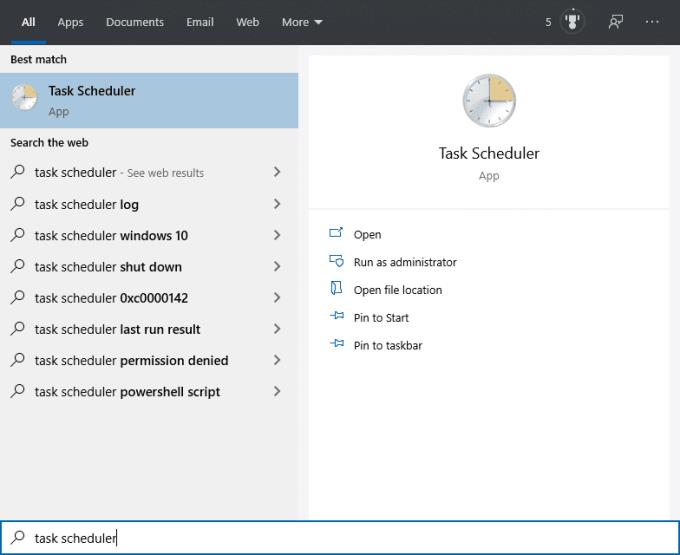
Åbn Task Scheduler.
Klik på "Opret opgave..." i højre side af vinduet Task Scheduler for at oprette en ny planlagt opgave. Den første ting at gøre med den nye opgave er at give den et navn, noget genkendeligt er ideelt, så du kan finde det igen i fremtiden, hvis du har brug for det.
Noget i stil med "WakeUp" virker. Også på fanen "Generelt" skal du vælge "Kør uanset om brugeren er logget på eller ej", "Gem ikke adgangskode" og "Kør med højeste rettigheder" og derefter konfigurere til "Windows 10".
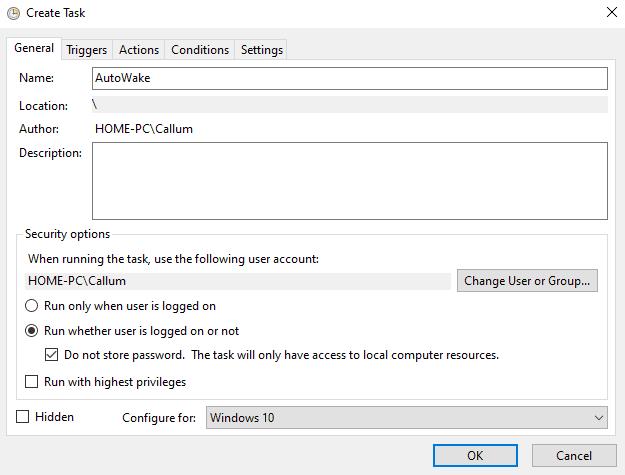
Konfigurer de generelle indstillinger.
Klik på ny på fanen Triggere for at oprette en ny trigger. Konfigurer triggeren til at køre dagligt og til at gentage sig hver dag på det tidspunkt, du ønsker, hvis det er det, du ønsker. Du kan selvfølgelig indstille det anderledes, hvis du foretrækker det – det er helt op til dig!
I de avancerede indstillinger konfigurer opgaven til at stoppe efter 30 minutter og sørg for, at den er aktiveret, og klik derefter på "OK". Dette vil forhindre din computer i at spilde ressourcer.
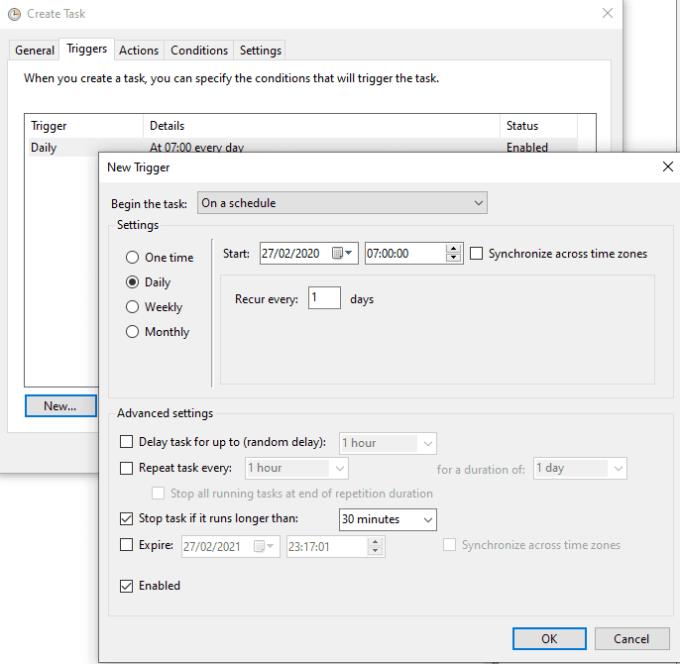
Konfigurer en trigger.
På fanen Handlinger skal du konfigurere en ny handling for at starte et program. Programmet skal være "cmd.exe", og indstillingsargumenterne skal være '/c "exit"'. Denne konfiguration starter kommandoprompten og instruerer den til straks at køre kommandoen "exit", som vil lukke kommandoprompten, men lade computeren være tændt.
Selvom dette kan lyde lidt forvirrende, fungerer det lidt som et vækkeur – du hører lyden, vågner og slukker, når du er vågen.
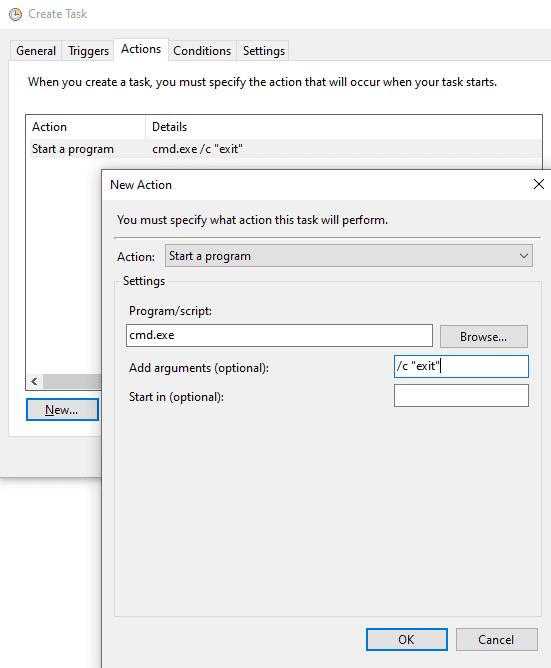
Konfigurer en handling.
På fanen Betingelser skal du sikre dig, at "Væk computeren for at køre denne opgave" er afkrydset. Alle de andre muligheder kan deaktiveres.
Tip: Hvis du har en bærbar computer, kan det være klogt at sikre, at opgaven kun kører, når den er tændt. Hvis du ikke gør det, kan du ende med at dræne dit batteri uden at bemærke det!
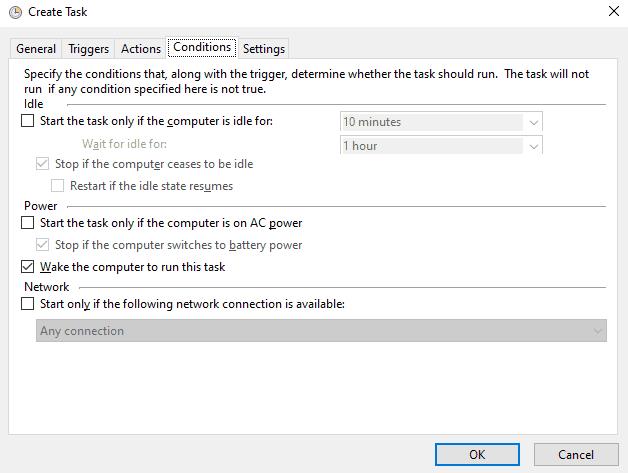
Konfigurer betingelserne.
På fanen Indstillinger skal du sikre dig, at opgaven ikke genstartes, hvis tidsplanen overses, eller opgaven mislykkes. Du bør også sikre dig, at opgaven stoppes, hvis den kører i mere end en time. Igen er dette for at forhindre din computer i at spilde værdifulde ressourcer.
Når opgaven er sat op, klik på "OK" for at gemme den.
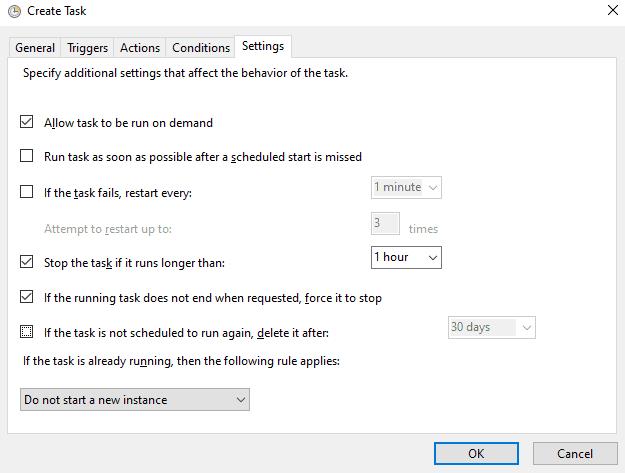
Konfigurer indstillingerne.
Det sidste trin er at sikre, at din strømplan er konfigureret til at tillade vågnetimere. Uden denne indstilling fungerer den planlagte opgave ikke. Åbn kontrolpanelet (ved at klikke på Windows-tasten og skrive 'Kontrolpanel' i søgefeltet) og gennemse for at redigere dine aktuelle strømplanindstillinger under "Kontrolpanel\Hardware og lyd\Strømindstillinger\Rediger planindstillinger". I de avancerede strømstyringsindstillinger skal du sikre dig, at muligheden for tillad vækningstimere er aktiveret under "Søvn > Tillad vækningstimere".
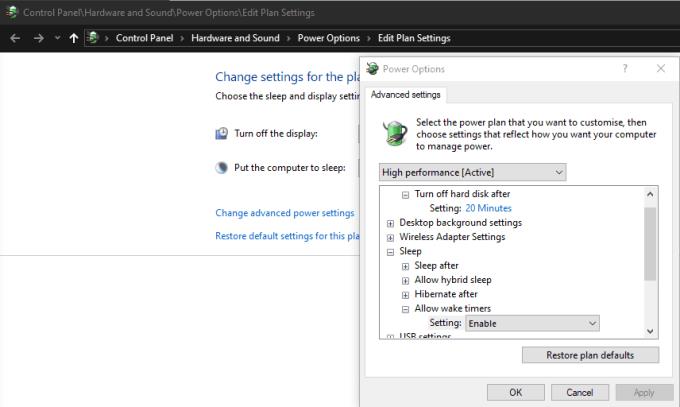
Konfigurer din strømplan.
Når alt dette er gjort, er din automatiske vækning klar til at gå – det eneste, der er tilbage, er at sætte din computer i dvale! Husk, at dette ikke virker, hvis du slukker din computer helt, eller hvis du fjerner dens strømforsyning!
Kør som en anden bruger mangler i menuen, når du højreklikker på et appikon i Microsoft Windows? Du kan bruge disse metoder til at aktivere det.
Hvis du ser fejlen Windows Online Troubleshooting Service Is Disabled, når du bruger en Windows-fejlfinder, skal du læse denne artikel nu!
Sådan aktiveres eller deaktiveres Microsoft Windows Filbeskyttelsesfunktion ved hjælp af Registreringseditoren og andre metoder til Windows 10 og 11.
Denne vejledning viser dig, hvordan du ændrer indstillingerne for UAC i Microsoft Windows.
Hvis du ikke kan ændre dine musens indstillinger i Windows 10, opdater eller geninstallér musedriverne. Eller kør fejlfinderen til Hardware og enheder.
Her finder du de 10 bedste tastaturgenveje i Windows 10, som kan hjælpe dig i arbejdet, skolen og mere. Læs videre for at lære, hvordan du bruger dem effektivt.
Når du arbejder væk fra dit skrivebord, kan du få adgang til din pc ved hjælp af Windows Remote Desktop Connection. Denne guide hjælper dig med at aktivere og konfigurere indgående fjernskrivebordsforbindelser.
Opdag hvordan du tilpasser museindstillinger i Windows 10 for optimal brugeroplevelse. Juster kontrolfunktioner og hastighed effektivt.
Du kan nu bruge nemmere og hurtigere tastaturgenveje til at lukke Windows 10 eller aktivere Windows 10 Dvaletilstand uden at bruge musen.
Når du installerer en printer, bør din Windows 10-pc registrere din printer automatisk; trådløst på dit hjemmenetværk, eller tilsluttet printeren direkte til
Lær hvordan man logger ind som administrator på Windows 11 og Windows 10 med denne omfattende guide. Få tips og metoder til at håndtere administratorkonti effektivt.
Oplev effektive metoder til at administrere opstartsprogrammer i Windows 10 og optimere din pc-ytelse.
Find out hvordan du effektivt får hjælp i Windows 10 og 11. Få svar på dine spørgsmål med de bedste metoder til support.
Fjern Bing fra startmenuen i Windows 11 og 10 med vores comprehensive guide, der inkluderer metoder såsom Indstillinger, registreringsdatabasen og gruppepolitikker.
Følg denne guide til at opdatere USB-drivere i Windows 10 og løse forbindelsesproblemer med eksterne enheder.
Windows 10 indeholder flere mekanismer til at lære om hardware og software i dit system. For at få de mest detaljerede oplysninger, skal du bruge System Information-værktøjet.
For at nulstille Windows 10, skal du åbne Indstillinger > Opdatering og sikkerhed > Gendannelse, klikke på Kom i gang på Nulstil denne pc og vælge Fjern alt.
Følg denne guide til, hvordan du ændrer din baggrund og får dit skrivebord til at se positivt unikt ud på Windows 11. Oplev tilpasningsmuligheder for at gøre din Windows 11 unik.
Hvis din skærm ikke viser de rigtige farver, kan du justere indstillingerne ved hjælp af Farvestyring i Windows 10 for at se den korrekte farveprofil.
Lær hvordan du konfigurerer File Explorer i Windows 10 til at åbne direkte i "Denne pc" for nem adgang til dine filer og mapper.
Der er mange grunde til, at din bærbare computer ikke kan oprette forbindelse til WiFi, og derfor er der mange måder at løse fejlen på. Hvis din bærbare computer ikke kan oprette forbindelse til WiFi, kan du prøve følgende metoder til at løse problemet.
Efter oprettelse af en USB-opstart for at installere Windows, bør brugerne kontrollere USB-opstartens ydeevne for at se, om den blev oprettet korrekt eller ej.
Adskillige gratis værktøjer kan forudsige drevfejl, før de sker, hvilket giver dig tid til at sikkerhedskopiere dine data og udskifte drevet i tide.
Med de rigtige værktøjer kan du scanne dit system og fjerne spyware, adware og andre ondsindede programmer, der muligvis lurer på dit system.
Når en computer, mobilenhed eller printer forsøger at oprette forbindelse til en Microsoft Windows-computer via et netværk, kan fejlmeddelelsen "netværksstien blev ikke fundet" — Fejl 0x80070035 — vises muligvis.
Blå skærm (BSOD) er en almindelig og ikke ny fejl i Windows, når computeren oplever en alvorlig systemfejl.
I stedet for at udføre manuelle og direkte adgangshandlinger på Windows, kan vi erstatte dem med tilgængelige CMD-kommandoer for hurtigere adgang.
Efter utallige timers brug af deres bærbare computer og stationære højttalersystem, opdager mange, at et par smarte opgraderinger kan forvandle deres trange kollegieværelse til det ultimative streamingcenter uden at sprænge budgettet.
Internet Explorer vil blive fjernet fra Windows 11. I denne artikel vil WebTech360 guide dig til, hvordan du bruger Internet Explorer på Windows 11.
En bærbar computers touchpad er ikke kun til at pege, klikke og zoome med. Den rektangulære overflade understøtter også bevægelser, der giver dig mulighed for at skifte mellem apps, styre medieafspilning, administrere filer og endda se notifikationer.



























